苹果电脑视频如何设置横竖切换?
18
2025-06-01
苹果电脑以其优雅的设计、出色的性能以及稳定的系统获得了广泛的认可。然而,当遇到苹果电脑闪灯但不开机的情况时,用户往往会感到困惑和无助。在本文中,我们将探究导致这一问题的原因,并提供详细的解决步骤,帮助您迅速恢复电脑的正常使用。
在开始排查问题之前,了解可能的原因对于快速解决至关重要。以下是一些常见的导致苹果电脑出现灯闪但不开机的状况:
电池电量耗尽:如果长时间不使用或电池老化,可能无法提供足够的电量支持开机。
电源适配器问题:适配器损坏或连接不良可能导致电脑无法获得稳定的电源输入。
固件(EFI)问题:电脑的固件出错或需要更新,可能会导致开机失败。
硬件故障:诸如内存条、硬盘或主板等关键硬件损坏都可能造成开机问题。
操作系统故障:系统文件损坏或配置错误有时也会导致无法开机。
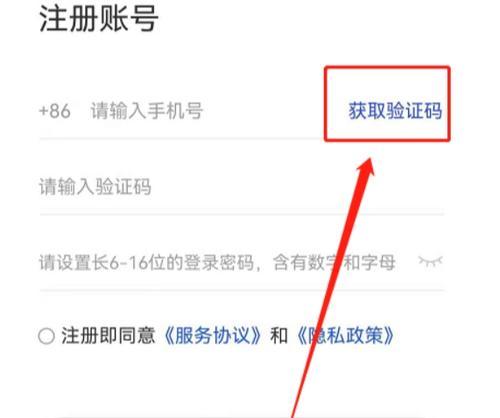
1.检查电源
重新插拔适配器:确认电源适配器连接紧密且电源指示灯亮起。
尝试更换适配器:如果手边有其他相同型号的电源适配器,可以替换测试是否能正常启动。
2.检查电池
充电操作:对电池进行充电至少1小时以上,若仍无法启动,可能是电池损坏。
电池状态检查:进入系统设置(启动时按住`Command`+`R`),查看是否能显示电池信息。
3.重置系统管理控制器(SMC)
对于部分型号的苹果电脑,重置SMC可以解决开机问题:
断电操作:在关机状态下,断开电源适配器、移除电池(如果可拆卸),然后长按电源键15秒。
恢复连接:重新连接电源适配器、电池(如有),开机测试是否正常启动。
4.重置非易失性随机存取存储器(NVRAM)
重置操作:开机时立即按住`Command`+`Option`+`P`+`R`,直到听到重新启动的响声,释放按键。
检查启动情况:NVRAM重置后,检查电脑是否能正常启动。
5.连接外置显示器
通过外接显示器确认是否为屏幕问题:
连接显示器:使用HDMI或MiniDisplayPort将电脑连接到外部显示器。
启动测试:启动电脑,观察外部显示器是否能显示启动画面。
6.检查和测试内存条
内存检查:关闭电脑,断开电源,打开内存仓盖检查内存条是否安装稳固。
内存测试:开机时按住`D`键进入AppleDiagnostics测试,或使用外部工具软件检查内存状态。
7.检查硬盘与操作系统
硬盘状态:检查硬盘指示灯是否亮起,并尝试开机进入恢复模式(开机时按住`Command`+`R`)。
系统恢复:如果能进入恢复模式,尝试修复磁盘或重新安装系统。
8.专业维修服务
如果以上步骤都不能解决问题,可能是电脑内部硬件出现故障,建议您联系官方技术支持或前往授权维修中心进行专业检查和维修。

为了防止未来发生类似的开机问题,您可以采取以下预防措施:
定期充电:即使不经常使用电脑,也建议每月至少充电一次。
备份数据:经常备份重要数据,可以避免因系统故障导致的数据丢失。
更新软件:保持操作系统和固件更新,以获得最新的安全性和稳定性增强。
专业检测:建议每年至少进行一次专业的检测和清洁服务。

电脑经常出现闪灯现象怎么办?:若电脑经常性出现开机灯闪烁但无法启动,建议检查电源适配器和电池的健康状态,并进行系统更新和重置操作。
如何重置苹果电脑的SMC?:不同型号的苹果电脑重置SMC的方法不同,请按照官方指导或咨询专业人员操作。
固件更新失败怎么办?:如果遇到固件更新失败,可尝试使用InternetRecovery来重新安装OSX或macOS系统。
通过以上步骤,希望能帮助您解决苹果电脑闪灯但不开机的问题。在处理过程中,请注意每次操作的顺序和细节,以确保问题能够得到有效解决。如果您在操作中遇到任何疑问,欢迎在评论区留言讨论。
版权声明:本文内容由互联网用户自发贡献,该文观点仅代表作者本人。本站仅提供信息存储空间服务,不拥有所有权,不承担相关法律责任。如发现本站有涉嫌抄袭侵权/违法违规的内容, 请发送邮件至 3561739510@qq.com 举报,一经查实,本站将立刻删除。